Com os gráficos de linha do tempo, é possível conferir as relações entre grupos de eventos e comparar os períodos em que eles aconteceram. Nesta página, você encontra uma visão geral dos gráficos de linha do tempo e das opções de configuração no Looker Studio.
Requisitos
Os gráficos de linha do tempo exigem os seguintes campos na guia Configuração do painel Propriedades:
- Marcador da linha: uma dimensão do tipo
stringque fornece o marcador para cada linha. - Horário de início: uma dimensão do tipo
dateque especifica o começo da linha do tempo. Horário de término: uma dimensão do tipo
dateque especifica o fim da linha do tempo.Se você não usa um campo Horário de término, é necessário um campo Duração: uma dimensão do tipo
numberque especifica a duração de um gráfico de linha do tempo em segundos, minutos, horas, dias, meses ou anos.
Há outros campos opcionais que podem ser configurados para adicionar mais contexto a um gráfico de linha do tempo. Consulte as seções Exemplos de gráficos de linha do tempo e Configurar os dados do gráfico para mais detalhes.
Informações úteis
Há vários pontos relevantes sobre os gráficos de linha do tempo no Looker Studio:
- Se um valor não tiver um Marcador da linha ou um Horário de início correspondente, ele não vai aparecer no gráfico de linha do tempo.
- Se o Horário de início, o Horário de término ou a Duração for inválida (ou se a Duração especificada calcular uma data muito distante no futuro), o gráfico de linha do tempo vai apresentar um estado de erro.
- Se os campos Horário de término e Duração forem especificados, o gráfico vai usar o Horário de término e ignorar a Duração.
Exemplos de gráficos de linha do tempo
É possível configurar gráficos de linha do tempo para mostrar dados de várias maneiras. Esta seção inclui exemplos para os seguintes casos de uso:
- Linha do tempo simples
- Linha do tempo com marcadores de barras
- Linha do tempo com barras individuais ou várias por linha
Linha do tempo simples
Um gráfico de linha do tempo com os campos mínimos obrigatórios ajuda os leitores de relatórios a contextualizar e comparar o período dos eventos.
Neste exemplo, você tem um gráfico de linha do tempo com as seguintes dimensões:
- Campo de marcador da linha: Name (o nome dos presidentes dos EUA)
- Campo de horário de início: Start (um campo do tipo
date, em anos) - Campo de horário de término: End (um campo do tipo
date, em anos)
Com essa configuração mínima, a linha do tempo ajuda os leitores de relatórios a comparar o tempo de mandato dos presidentes dos EUA.

Linha do tempo com marcadores de barras
Se você quiser que as barras de linha do tempo representem um valor diferente do campo Marcador da linha, especifique uma dimensão Marcador da barra e ative a configuração de estilo Mostrar marcador da barra.
O uso dessas configurações ajuda os leitores a diferenciar os valores da barra e do marcador da linha, já que o Marcador da barra não é igual ao Marcador da linha.
Neste exemplo, você tem um gráfico de linha do tempo com as seguintes dimensões:
- Campo de marcador da linha: Term (um campo do tipo
numberque representa um mandato presidencial dos EUA) - Campo de marcador da barra: Name (o nome dos presidentes dos EUA)
- Campo de horário de início: Start (um campo do tipo
date, em anos) - Campo de horário de término: End (um campo do tipo
date, em anos)
Neste exemplo, a configuração Mostrar marcador da barra ajuda os leitores de relatórios a conferir os mandatos de cada presidente e a duração deles.

Linha do tempo com barras individuais ou várias por linha
É possível usar o campo Marcador da linha e a configuração de estilo Agrupar por marcador de linha para reunir barras uma por uma ou várias por linha.
Neste exemplo, você tem um gráfico de linha do tempo com as seguintes dimensões:
- Campo de marcador da linha: Position (o nome dos cargos, como vice-presidente, secretário de Estado e presidente)
- Campo de marcador da barra: Name (o nome de quem ocupou um cargo específico)
- Campo de horário de início: Start (um campo do tipo
date, em anos) - Campo de horário de término: End (um campo do tipo
date, em anos)
O gráfico mostra os valores agrupados pelos marcadores Vice President (Vice-presidente), Secretary of State (Secretário de Estado) e President (Presidente).
Quando a opção Agrupar por marcador de linha não estiver ativada, cada valor vai aparecer em uma linha individual, organizado de acordo com o marcador correspondente ao valor. As barras recebem uma cor com base nas opções especificadas de Colorir de acordo com.
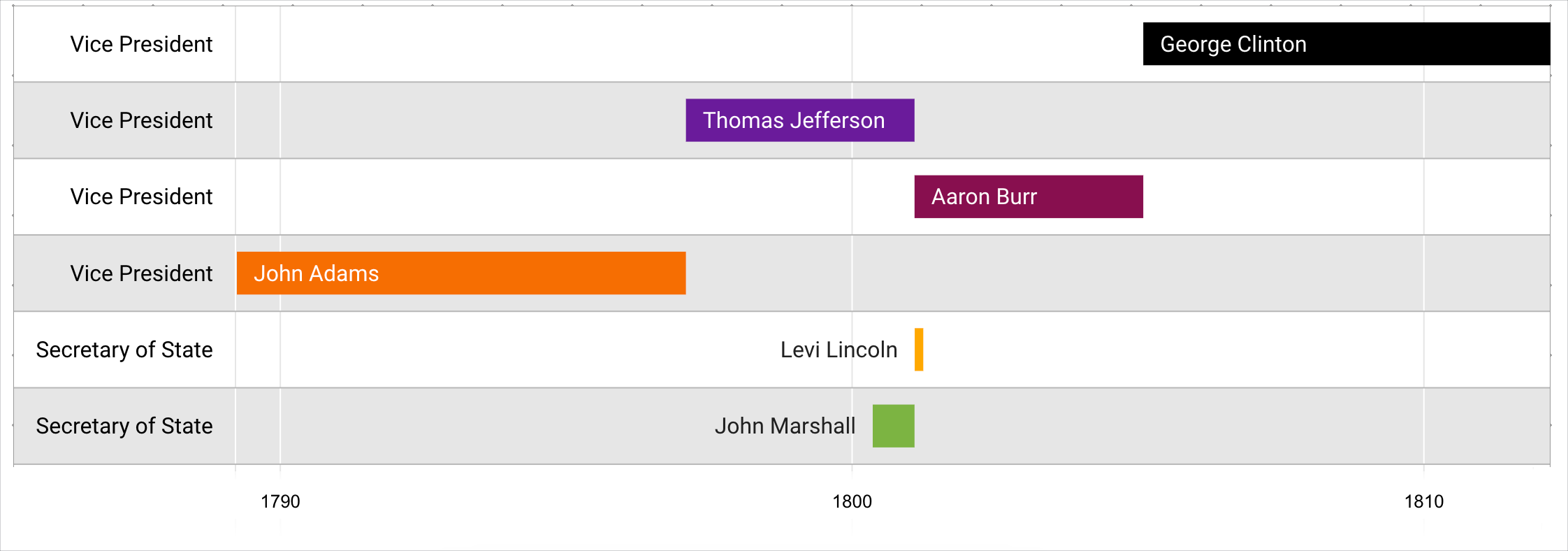
Quando a opção Agrupar por marcador de linha está ativada, cada valor aparece em uma linha por marcador.
Esse formato pode fazer com que cada linha pareça diferente de outros grupos. Também é possível selecionar a opção de estilo Colorir de acordo com o marcador da linha para tornar cada linha mais coesa.

Adicionar o gráfico
Adicione um novo gráfico ou selecione um já existente. Em seguida, use o painel Propriedades para configurar as propriedades das guias Configuração e Estilo do gráfico, definindo os dados e o estilo dele, respectivamente.
Configurar os dados do gráfico
As opções na guia Configuração do painel Propriedades determinam como os dados do gráfico são organizados e mostrados.
Fonte de dados
Uma fonte de dados possibilita a conexão entre o componente e o conjunto de dados relacionado.
- Para mudar a fonte do gráfico, clique no nome dela.
- Para acessar ou editar a fonte de dados, clique no ícone
 Editar fonte de dados. Você precisa ter, pelo menos, permissão de leitura para esse ícone aparecer.
Editar fonte de dados. Você precisa ter, pelo menos, permissão de leitura para esse ícone aparecer. - Clique em Combinar dados para ver dados de várias fontes no mesmo gráfico. Saiba mais sobre a combinação de dados.
Campos
Configure as opções na seção Campos para definir os dados do gráfico de linha do tempo.
Marcador da linha
O campo Marcador da linha é a dimensão de agrupamento principal e fornece o marcador para cada linha. A dimensão Marcador da linha precisa ser do tipo string.
É um campo obrigatório.
Marcador da barra
O campo Marcador da barra é a dimensão de agrupamento secundário e fornece o marcador para cada barra. O campo Marcador da barra precisa ser uma dimensão do tipo string.
Esse campo é opcional.
Horário de início
O campo Horário de início especifica quando o gráfico de linha do tempo começa. O campo Hora de início precisa ser uma dimensão do tipo date.
É um campo obrigatório.
Horário de término
O campo Horário de término especifica quando o gráfico de linha do tempo termina. O campo Horário de término precisa ser uma dimensão do tipo date.
Os gráficos de linha do tempo precisam ter um campo Horário de término ou Duração. Eles não podem usar os dois campos ao mesmo tempo.
Duração
O campo Duração determina quanto tempo um gráfico de linha de tempo dura em segundos, minutos, horas, dias, meses ou anos. O campo Duração precisa ser uma dimensão do tipo number.
Se você usar um campo Duração, especifique as Unidades de duração.
Os gráficos de linha do tempo precisam ter um campo Horário de término ou Duração. Eles não podem usar os dois campos ao mesmo tempo.
Unidades de duração
O campo Unidades de duração indica a unidade de tempo representada pelo campo Duração. Se você incluir um campo Duração, selecione uma opção Unidades de duração.
É possível escolher uma das seguintes opções no menu suspenso Unidades de duração:
- Segundos
- Minutos
- Horas
- Dias
- Meses
- Anos
Dica
Os leitores de relatórios podem manter o ponteiro sobre uma barra em um gráfico de linha do tempo para acessar uma dica com mais detalhes sobre os dados.
As dicas nos gráficos de linha do tempo mostram os valores de dimensão dos campos Marcador da linha, Marcador da barra, Horário de início e Horário de término (ou Duração) em cada barra.
O campo Dica permite especificar uma dimensão que fornece outro ponto de dados nas dicas.
O campo de dica precisa ser uma dimensão.
Filtro
Os filtros restringem os dados mostrados no componente ao incluir ou excluir os valores especificados. Saiba mais sobre a propriedade de filtro.
As opções de filtro incluem:
- Nome do filtro:clique em um filtro para editar. Passe o cursor sobre o nome do filtro e clique em X para excluir.
- Adicionar filtro:clique nesta opção para criar um novo filtro para o gráfico.
Dimensão do período
Essa opção vai aparecer caso sua fonte de dados tenha uma dimensão de data válida.
A dimensão "Período" é usada como base para limitar o intervalo de datas do gráfico. Por exemplo, essa é a dimensão usada quando você define uma propriedade de período no gráfico ou quando um leitor usa um controle para restringir o intervalo.
Filtro de período padrão
Com o filtro de período padrão, você pode definir um período para cada gráfico.
As opções de filtro de período padrão incluem:
- Automático:usa o período padrão, que é determinado pela fonte de dados do gráfico.
- Personalizado:permite usar o widget de agenda para selecionar um período personalizado no gráfico.
Ordenar
O campo Ordenar permite escolher uma dimensão para classificar as barras no gráfico de linha do tempo, na ordem Crescente ou Decrescente.
Este campo é opcional.
Total de registros
No menu suspenso Total de registros, você pode especificar o número de linhas que aparecem em um gráfico de linha do tempo.
- Se a opção Agrupar por marcador de linha não estiver ativada, o Total de registros vai corresponder ao número de linhas mostradas.
- Se a opção Agrupar por marcador de linha estiver ativada, o Total de registros vai corresponder ao número de barras mostradas.
Interações com gráficos
Com o cruzamento de filtros, os leitores de relatórios podem interagir com um gráfico e aplicar essa interação como um filtro a outros gráficos no relatório. Quando esse recurso está ativado, é possível filtrar o relatório clicando em um ou mais valores de dimensão no gráfico. Saiba mais sobre o cruzamento de filtros.
Estilizar o gráfico
As opções na guia Estilo controlam a apresentação e a aparência gerais do gráfico.
Título do gráfico
Ative a chave Mostrar título para adicionar um título ao gráfico. O Looker Studio pode gerar um título automaticamente, ou você pode criar um título personalizado para o gráfico. Também é possível personalizar o estilo e o posicionamento do título.
Gerar automaticamente
Essa opção é ativada por padrão. Quando a opção Gerar automaticamente está ativada, o Looker Studio cria um título com base no tipo de gráfico e nos campos usados nele. O título gerado automaticamente será atualizado se você mudar o tipo de gráfico ou fizer alterações nos campos usados nele.
Para adicionar um título personalizado ao gráfico, insira-o no campo Título. Isso vai desativar a configuração Gerar automaticamente.
Opções de título
Quando a configuração Mostrar título está ativada, você pode usar as seguintes opções de título:
- Título:fornece um campo de texto em que os editores de relatórios podem inserir um nome personalizado para o gráfico.
- Família de fontes:define o tipo da fonte do texto do título.
- Tamanho da fonte:define o tamanho da fonte do texto do título.
- Cor da fonte:define a cor da fonte do texto do título.
- Opções de estilo de fonte:aplica negrito, itálico ou sublinhado ao texto do título.
- Acima:posiciona o título acima do gráfico.
- Parte de baixo:posiciona o título abaixo do gráfico.
- Esquerda:alinha o título à esquerda do gráfico.
- Centralizar:centraliza o título do gráfico horizontalmente.
- Direita:alinha o título à direita do gráfico.
Colorir de acordo com
Essas opções controlam as cores da visualização da linha do tempo:
- Cor única:quando essa opção é selecionada, a série de dados aparece em tons de uma única cor. Caso contrário, o gráfico aparece em várias cores, de acordo com o tema do relatório. Você pode definir cores específicas usando o seletor de cores.
- Ordem da série:use o tema atual para colorir os dados de acordo com a posição deles no gráfico. Essa opção dá destaque à classificação dos dados em vez da identidade deles. Você pode definir cores específicas usando o seletor correspondente a cada série de dados.
- Valores de dimensão:essa opção colore cada valor de dimensão no gráfico com a cor especificada no mapa de cores. Essa opção garante que seus dados usem as cores de maneira consistente, independente da posição deles no gráfico.
Cor de acordo com o rótulo da barra:mostra barras coloridas em um grupo. Você pode escolher Colorir de acordo com o marcador da linha, Cor de acordo com o rótulo da barra ou Cor de acordo com o rótulo da dica.
A opção Colorir de acordo com o marcador da linha mostra cada barra em uma cor que corresponde ao valor do marcador da linha. A opção Colorir de acordo com o marcador da linha é útil se você quer mostrar valores de barra que correspondem aos marcadores das linhas.
A opção Cor de acordo com o marcador da barra mostra cada barra em uma cor que corresponde ao valor do marcador. A opção Cor de acordo com o rótulo da barra é útil se você quer agrupar barras por um marcador de linha e distinguir entre valores individuais em cada linha.
A opção Colorir de acordo com a dica mostra cada barra em uma cor que corresponde ao valor da dimensão da dica. A opção Cor de acordo com a dica pode ser útil se você quiser distinguir as barras por um valor diferente do rótulo da linha ou da barra. Essa opção só fica disponível quando um valor é definido para o Campo de dica.
Dados ausentes
Quando faltam dados no gráfico de linha do tempo, você pode escolher uma das opções a seguir para indicar que não há dados:
- Mostrar "Sem dados": mostra o texto "Sem dados" no gráfico de visão geral.
- Mostrar "0": mostra o número "0" no gráfico de visão geral.
- Mostrar "-": mostra o texto "-" no gráfico de visão geral.
- Mostrar "nulo": mostra o texto "nulo" no gráfico de visão geral.
- Mostrar " " (em branco): não mostra texto no gráfico de visão geral.
Opções de barra
Os valores de marcador da barra vêm da dimensão selecionada como o campo Marcador da barra. Quando ativada, a opção Mostrar marcador da barra exibe o valor da dimensão de cada barra em uma linha.
Use as opções de menu Família de fontes e Tamanho da fonte para personalizar a aparência dos marcadores de barras.
Opções de linha
Os valores de marcador da linha vêm da dimensão selecionada como o campo de marcador da linha. As opções a seguir controlam a aparência das linhas nos gráficos de linha do tempo:
- Agrupar por marcador de linha:quando ativada, essa opção mostra barras que têm o mesmo valor de marcador em uma só linha.
- Família de fontes:define o estilo da fonte do marcador da linha.
- Tamanho da fonte:define o tamanho da fonte do marcador da linha.
- Cor da fonte:define a cor da fonte do marcador da linha.
- Plano de fundo do gráfico:define o plano de fundo da seção de dados do gráfico.
- Linhas com cores alternadas:quando ativada, essa opção mostra linhas alternadas com uma cor de plano de fundo.
Segundo plano e borda
Essas opções controlam a aparência do contêiner de plano de fundo do gráfico:
- Plano de fundo:define a cor do plano de fundo do gráfico.
- Opacidade:define a opacidade do gráfico. A opacidade de 100% oculta completamente os objetos atrás do gráfico. 0% de opacidade torna o gráfico invisível.
- Cor da borda:define a cor da borda do gráfico.
- Raio da borda:adiciona bordas arredondadas ao plano de fundo do gráfico. Quando o raio é igual a 0, o formato do segundo plano apresenta cantos com ângulo de 90°. Um raio de borda de 100° produz um formato circular.
- Espessura da borda:define a espessura da linha da borda do gráfico.
- Estilo da borda:define o estilo da linha da borda do gráfico.
- Adicionar sombra na borda:inclui uma sombra nas bordas inferior e direita do gráfico.
Cabeçalho do gráfico
Com o cabeçalho do gráfico, os leitores realizam várias ações no gráfico, como exportar, recolher, detalhar ou classificar os dados. As opções de cabeçalho do gráfico incluem:
- Cabeçalho do gráfico:controla onde o cabeçalho aparece no gráfico. As opções de Cabeçalho do gráfico incluem o seguinte:
- Não mostrar:as opções de cabeçalho nunca aparecem. Os leitores de relatórios sempre podem acessar as opções clicando com o botão direito do mouse no gráfico.
- Mostrar sempre:as opções de cabeçalho sempre aparecem.
- Mostrar ao passar o cursor (padrão): três pontos verticais aparecem quando você mantém o ponteiro sobre o cabeçalho do gráfico. Clique neles para acessar as opções de cabeçalho.
- Cor da fonte do cabeçalho:define a cor das opções do cabeçalho do gráfico.
Redefinir para o tema do relatório
Clique em Redefinir para o tema do relatório para redefinir as configurações do gráfico para as configurações do tema do relatório.

